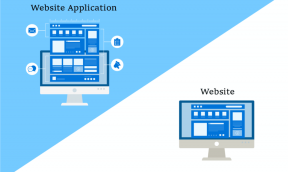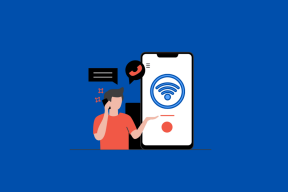Los 7 mejores consejos y trucos para el marco de fotos Aura Carver
Miscelánea / / April 03, 2023
El Marco digital inteligente Aura Carver es un pequeño marco de fotos de 10,1 pulgadas que muestra imágenes ricas y vívidas. Reorganiza automáticamente las tomas de retratos y las compara con fotos similares de manera inteligente. La barra táctil en la parte superior del marco le brinda control total sobre las fotos en la presentación de diapositivas. Hemos resumido los mejores consejos y trucos de Aura Carver para ayudarlo a aprovecharlo al máximo.

La mejor parte es que esta configuración lo ayudará a personalizar el marco de fotos según su elección.
Entonces, veamos algunos de los mejores consejos y trucos para marcos de fotos de Aura Carver. Pero primero,
- aquí están los mejores marcos de fotos digitales fáciles de usar para abuelos
- sube tu Espíritu navideño con estas luces de cuerda inteligentes
- Fujifilm Instax Mini 11 vs. broche polaroid: ¿Qué cámara instantánea es mejor?
1. Cambiar el tiempo
El marco de fotos Aura Carver le permite agregar fotos ilimitadas al marco y cada foto se muestra durante 10 minutos. Para muchos, esto puede ser demasiado largo para mostrar una foto y a algunos les puede gustar que las fotos cambien un poco rápido.
Afortunadamente, las opciones del marco de fotos de Carver le permiten elegir 2 minutos o 5 minutos como el intervalo entre las fotos que aparecen en la pantalla. Por supuesto, puedes elegir una duración más larga. El marco de fotos Carver le permite elegir hasta 24 horas para mostrar fotos en una presentación de diapositivas.
Para realizar estos cambios, deberá usar la aplicación Aura Frames en su Android o iPhone.
Obtener Aura Frames para Android
Consigue Aura Frames para iPhone
Abra la aplicación Aura Frames en su teléfono y toque el ícono de Configuración en la esquina superior derecha. Elija la configuración de tiempo de la lista y elija la que mejor se adapte a sus necesidades.


2. No reproducir videos
El marco de fotos Aura Carver puede mostrar fotos y videos con facilidad. Curiosamente, si agrega Motion Photos y Live Photos, el marco reproduce los pequeños videos después de cargar. Si planea usar este marco estrictamente como un marco de fotos fijas, puede desactivar la reproducción automática de videos usando la aplicación Aura Frames. En la aplicación Aura Frames, toque el ícono de Configuración en la esquina superior derecha, toque Videos de reproducción automática y cambie el botón correspondiente.

3. Desactivar coincidencia de fotos
Photo Match es una de las características principales del marco de fotos digital Aura Carver. Esta función utiliza un algoritmo interno e intenta hacer coincidir fotos similares (si están en su biblioteca) y las muestra una al lado de la otra. Entonces, si tiene dos o más fotos de su amigo peludo, se mostrarán juntas. Además, puede experimentar con su marco de fotos para ver una combinación saludable de tomas de retratos (¿no son la mayoría de las fotos retratos, en estos días?). Para eso, deberá desactivar Photo Match.
Para eso, abra la aplicación Aura Frames y toque el ícono de Configuración en la esquina superior derecha. A continuación, seleccione Photo Match y apague el interruptor de la opción.

Consejo profesional: La aplicación Aura también le permite mostrar fotos en orden cronológico.
4. Quitar fotos
Otro consejo ingenioso de Aura Carver es la opción Eliminar fotos. Después de agregar miembros de la familia, pueden agregar y compartir fotos en la presentación de diapositivas. Si terminan incluyendo algunas imágenes no deseadas, puede eliminar esas fotos de la biblioteca si no le gustan. Del mismo modo, también puede eliminar fotos antiguas.
Para eso, abra la aplicación Aura Frames y toque Seleccionar. A continuación, elija las fotos que desea eliminar y presione el botón Siguiente. Luego elija la opción Quitar del marco de la ventana emergente.


Además, si desea excluir un conjunto de fotos del marco por el momento (y mantenerlo en su biblioteca de fotos), puede seleccionar la opción Excluir de la presentación de diapositivas.
5. Mantente actualizado
Aura tiene su mini-red social. Puede agregar fotos y también agregar sus comentarios o tocar para dar me gusta. Por supuesto, debe agregar miembros adicionales a su red para ver la magia completa.
Abra la aplicación Aura Frames y toque el pequeño icono de campana en la parte superior derecha. Toque Activar notificaciones y presione el botón Permitir notificaciones.

Recibirá todas las actualizaciones recientes de los miembros. Para publicar su Me gusta, toque el ícono del pequeño corazón y seleccione una de las opciones.
6. Configurar el horario
De manera predeterminada, el marco de fotos digital Aura Carver muestra fotos y videos en todo momento durante el día o cuando detecta luz. Eso significa que seguirá mostrando fotos incluso cuando no estés en la habitación. Sin embargo, si desea ahorrar energía, puede configurar el horario en consecuencia.
Para configurar un horario en su Aura Carver, toque Activar/Desactivar y seleccione Programar de la lista. Ahora, seleccione las opciones Display On y Display Off y seleccione el tiempo según su conveniencia.
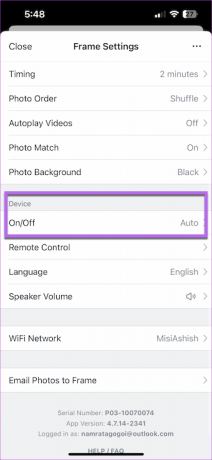
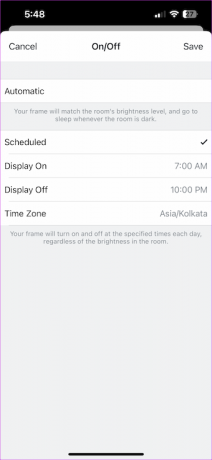
7. Convierte tu teléfono en un control remoto
¿Sabías que puedes convertir tu teléfono en un control remoto? Con él, puede abrir la foto de su elección directamente desde su teléfono. Seleccione la foto en la aplicación Aura Frames. A continuación, toque la opción Mostrar ahora para mostrar la foto inmediatamente en el marco de fotos.

Al mismo tiempo, puede ajustar la posición del marco. Por ejemplo, si desea convertir una foto de retrato en un paisaje.


¡Sonríe para el marco!
Estos fueron algunos de los mejores consejos y trucos para marcos de fotos de Aura Carver. Lo bueno de este marco es que el marco le brinda amplias opciones. Por ejemplo, si desea ver la ubicación de las fotos que su familia comparte con usted, puede tocar prolongadamente la barra táctil para ver todos los detalles.
Última actualización el 12 de diciembre de 2022
El artículo anterior puede contener enlaces de afiliados que ayudan a respaldar a Guiding Tech. Sin embargo, no afecta nuestra integridad editorial. El contenido sigue siendo imparcial y auténtico.
Escrito por
Namrata Gogoi
A Namrata le encanta escribir sobre productos y dispositivos. Ha estado trabajando para Guiding Tech desde 2017 y tiene alrededor de cinco años de experiencia escribiendo características, procedimientos, guías de compra y explicaciones. Anteriormente, trabajó como analista de TI en TCS, pero encontró su vocación en otro lugar.